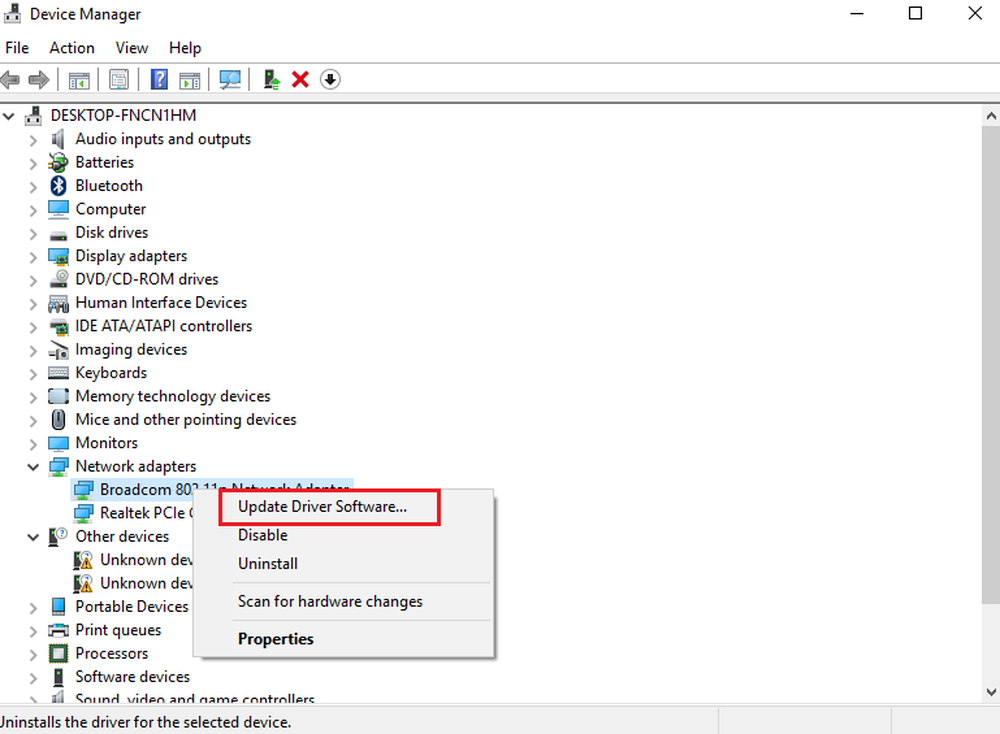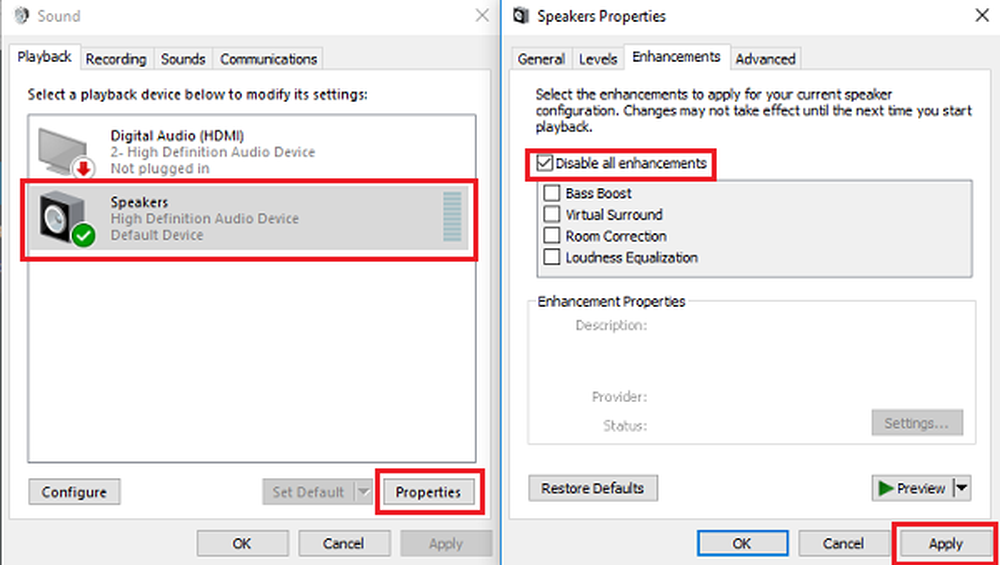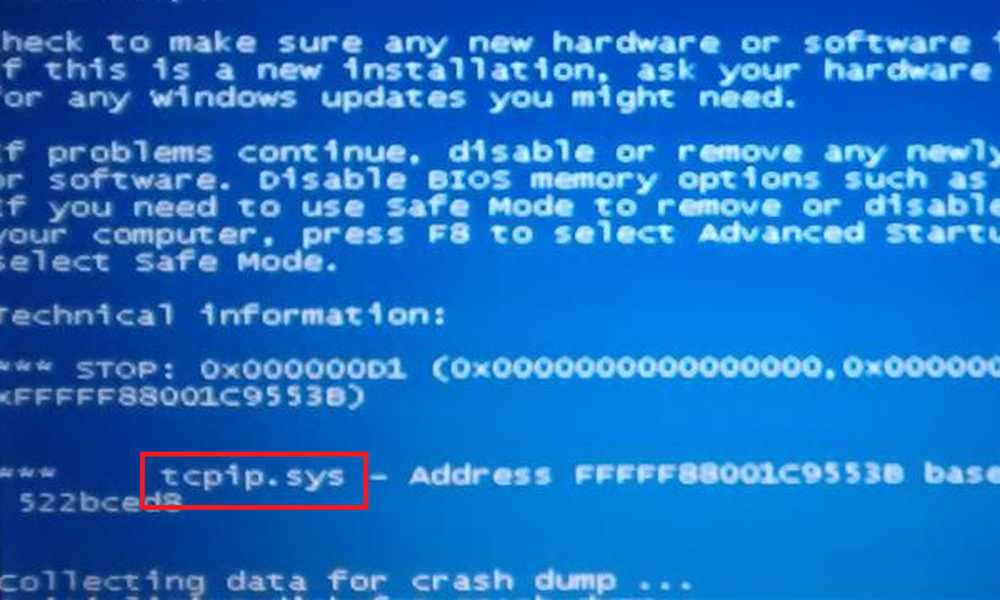Cum de a stabili eroarea SYNTP.SYS Blue Screen în Windows 10
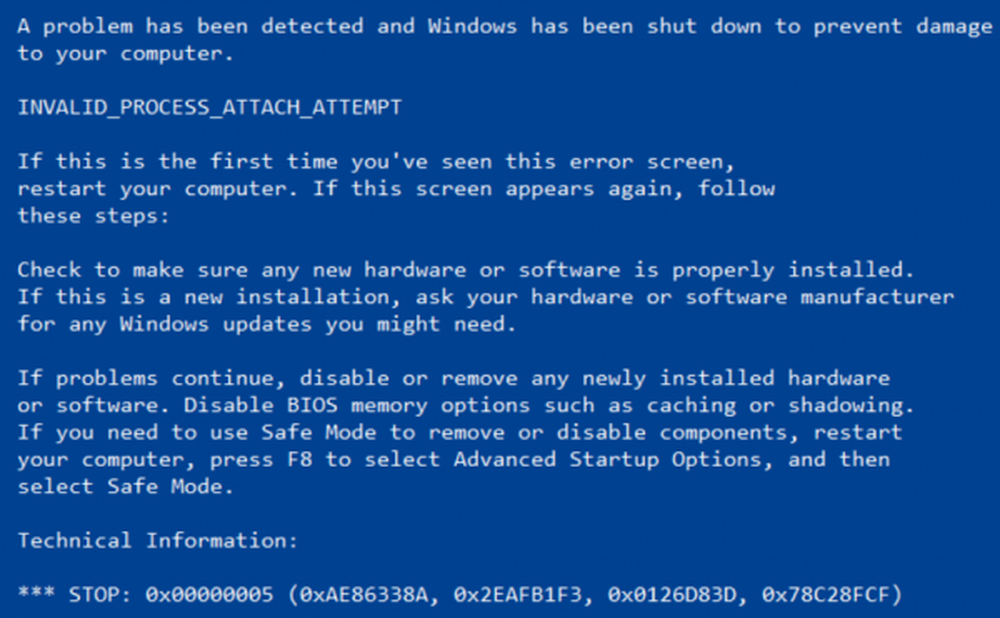
SYNTP.SYS este fișierul de sistem creat de driverele Synaptics TouchPad. Acești șoferi Synaptics sunt responsabili de toate gesturile și de urmărirea atingerii noastre de pe TouchPad. Dar dacă șoferul nu reușește? Aceasta înseamnă că dispozitivul TouchPad fie va înceta să funcționeze parțial, fie poate chiar va înceta să funcționeze complet. De asemenea, pentru același fișier există mai multe coduri de eroare. Puteți vedea următoarele coduri de eroare pentru același fișier:
- IRQL_NOT_LESS_EQUAL
- KMODE_EXCEPTION_NOT_HANDLED
- INVALID_PROCESS_ATTACH_ATTEMPT

Pentru a remedia această eroare, nu este nimic complicat pe care trebuie să-l faceți. Vom încerca să discutăm fiecare remediere potențială pentru această eroare.
SYNTP.SYS Eroare ecran albastru
Ar trebui să efectuăm următoarele sarcini pentru a remedia această eroare:
- Testați-vă memoria.
- Reinstalați driverul Synaptics TouchPad.
- Executați verificarea fișierelor de sistem.
- Restaurarea sistemului.
- Verificați discul pentru erori.
1. Testați-vă memoria
Rulați verificarea memoriei pe computer. Începeți prin a lovi WINKEY + R butonul pentru a lansa Alerga utilitate. Apoi tastați, mdsched.exe și apoi apăsați Enter. Acesta va lansa Windows Memory Diagnostic Tool și va da două opțiuni-
- Reporniți acum și verificați problemele (recomandat)
- Verificați problemele data viitoare când pornesc computerul
Acum, în funcție de opțiunea selectată de dvs., computerul va reporni și va verifica problemele bazate pe memorie. Dacă aveți probleme acolo, aceasta va remedia automat în mod automat dacă nu sunt detectate probleme, aceasta probabil că nu este cauza problemei.
2. Reinstalați driverul Synaptics
Începeți prin a lovi WINKEY + R butoane pentru a deschide Alerga cutie. Înăuntru, tastați appwiz.cpl și apoi apăsați Enter. Aceasta va deschide acum secțiunea Programe și caracteristici din Panoul de control.Din lista de programe generate, puteți selecta lista dorită Synaptics Device Driver Point.
Faceți clic dreapta pe el și faceți clic pe Dezinstalați pentru ao dezinstala de pe computer.
Reporniți computerul.
Acum verificați actualizările din secțiunea Actualizare Windows și va găsi automat cel mai recent disponibil Synaptics Driver stabil și va fi instalat pentru dvs..
Reporniți calculatorul pentru ca modificările să aibă efect din nou. Verificați dacă a fost corectată eroarea.
3. Porniți System Checker
Aceasta va remedia fișierele de sistem Windows deteriorate sau deteriorate. Va trebui să rulați sfc / scannow comandă de la un prompt de comandă ridicat.De asemenea, puteți utiliza programul nostru freeware FixWin pentru a rula utilitarul System File Checker cu un clic.
4. Restaurare sistem
Puteți încerca să utilizați System Restore (Restabilire sistem) și să reveniți la starea stabilă cunoscută anterior. Dacă nu aveți tendința de a nu utiliza această funcție, puteți oricând să o utilizați, deoarece aceasta se reduce la a fi o soluție foarte fiabilă atunci când depanați un număr de erori.
5. Verificați discul pentru erori
Un volum NTFS corupt poate genera această eroare. Alerga Chkdsk / f / r într-o fereastră de comandă pentru detectarea și repararea erorilor de disc.
Mai multe sugestii aici pentru a repara Windows 10 albastru Ecrane.